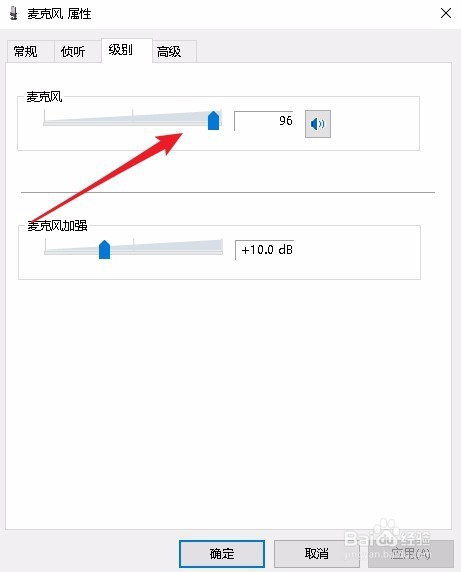Win10麦克风音量大小如何调节 录音声音小怎么办
1、在Windows10系统桌面,右键点击左下角的开始按钮,在弹出的右键菜单中选择“设置”菜单项。
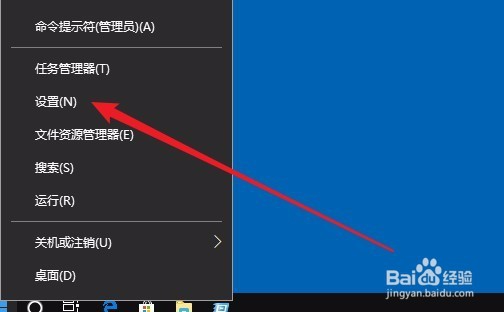
2、这时就会打开Windows设置窗口,点击窗口的“系统”图标。
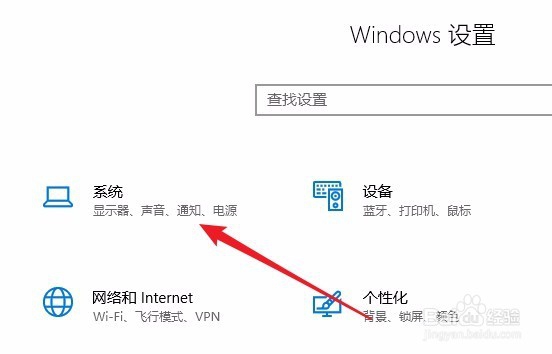
3、在打开的Windows10系统设置窗口中,点击左侧边栏的“声音”图标。
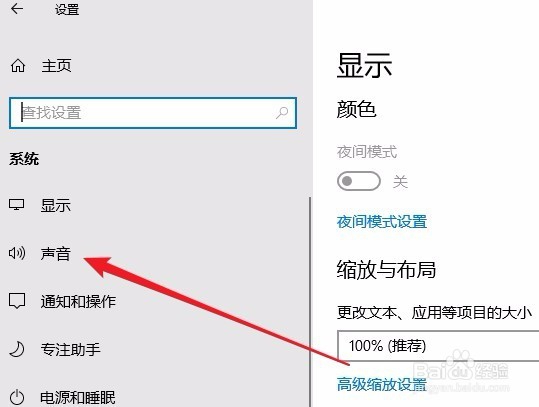
4、在右侧的窗口中找到“麦克风的设备属性”快捷链接。
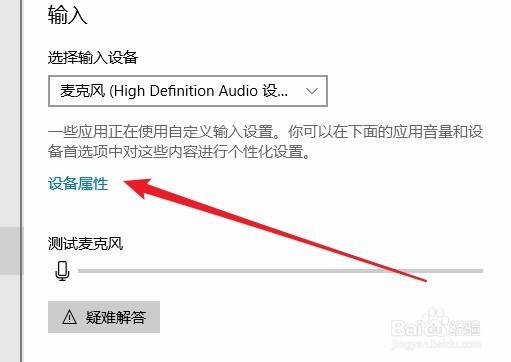
5、在打开的麦克风属性窗口中,点击上面的“级别”选项卡。
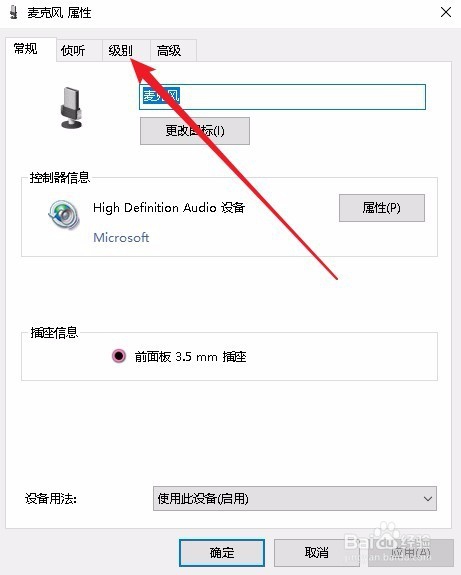
6、在打开的级别窗口中,通过拖动麦克风的音量图标就可以增大麦克风的音量了。
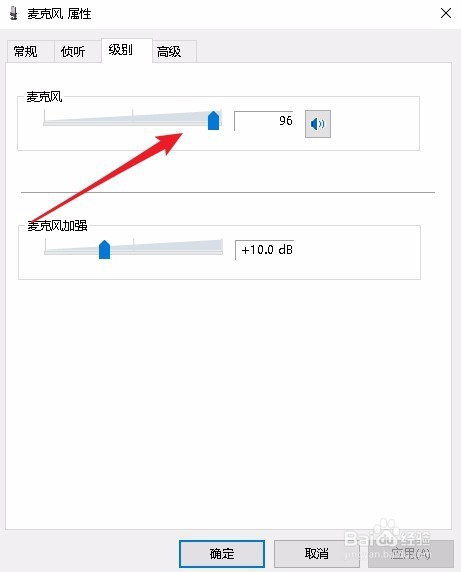
1、在Windows10系统桌面,右键点击左下角的开始按钮,在弹出的右键菜单中选择“设置”菜单项。
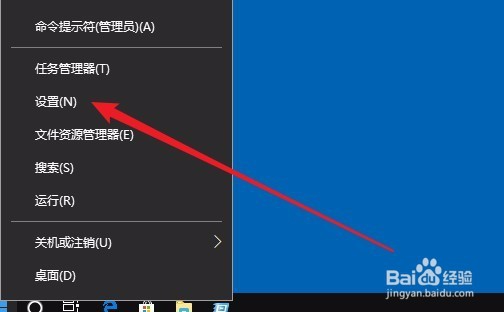
2、这时就会打开Windows设置窗口,点击窗口的“系统”图标。
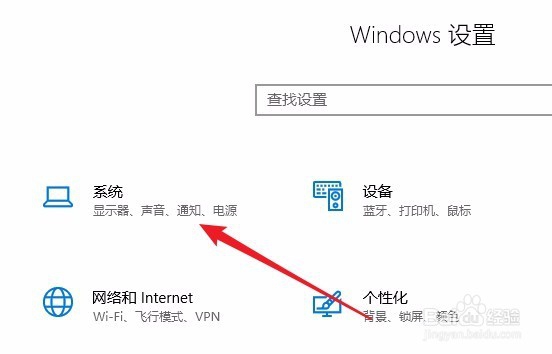
3、在打开的Windows10系统设置窗口中,点击左侧边栏的“声音”图标。
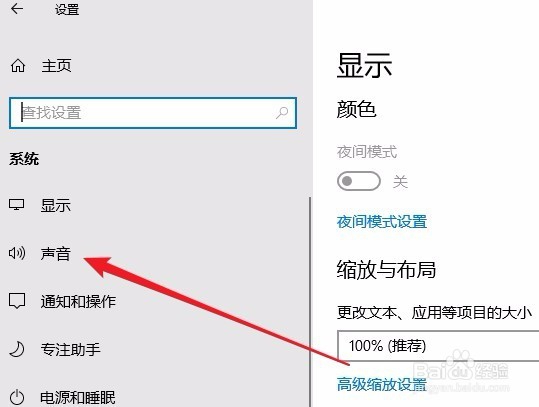
4、在右侧的窗口中找到“麦克风的设备属性”快捷链接。
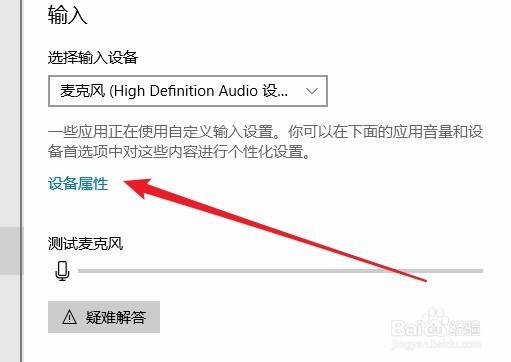
5、在打开的麦克风属性窗口中,点击上面的“级别”选项卡。
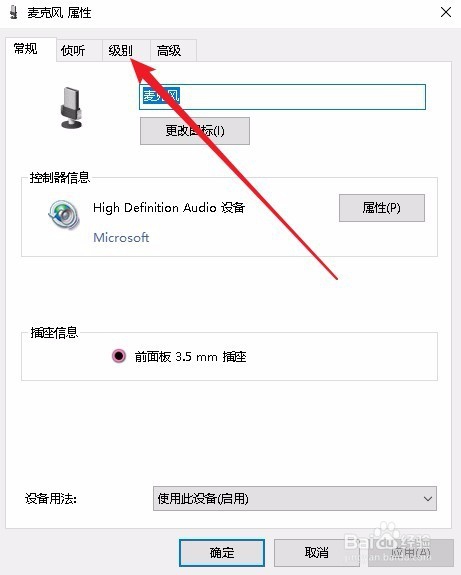
6、在打开的级别窗口中,通过拖动麦克风的音量图标就可以增大麦克风的音量了。